Ενεργοποιήστε το Print Screen Key για να ανοίξετε το Snip and Sketch στα Windows 11
Μπορείτε να ενεργοποιήσετε το Print Screen Key για να ανοίξετε το Snip and Sketch στα Windows 11 εκτός από τις διαφορετικές επιλογές για τη λήψη στιγμιότυπου οθόνης. Η πιο προηγμένη προεπιλεγμένη επιλογή είναι η εφαρμογή Snip and Sketch που μπορεί να καταγράψει μια περιοχή, ένα παράθυρο ή μια ολόκληρη οθόνη, επιτρέποντάς σας να σχολιάσετε και να μοιραστείτε το στιγμιότυπο οθόνης μετά τη λήψη του. Μπορείτε να εκκινήσετε το Snip and Sketch χρησιμοποιώντας μια συντόμευση πληκτρολογίου ή μια συντόμευση στην επιφάνεια εργασίας. Με διαφορά, ο πιο γρήγορος και βολικός τρόπος για να τραβήξετε ένα στιγμιότυπο οθόνης στα Windows 11 είναι να χρησιμοποιήσετε το κουμπί Print Screen. Μπορείτε να ενεργοποιήσετε το πλήκτρο Print Screen για την εκκίνηση του Snip and Sketch στα Windows 11. Εδώ είναι πώς.
Windows 11: Ενεργοποιήστε το Print Screen Key για να ανοίξετε το Snip and Sketch
- Ανοίξτε τις ρυθμίσεις των Windows χρησιμοποιώντας το Νίκη + Εγώ συντόμευση ή ένα από τα πολλές διαθέσιμες επιλογές.
- μεταβείτε στο Προσιτότητα Ενότητα.
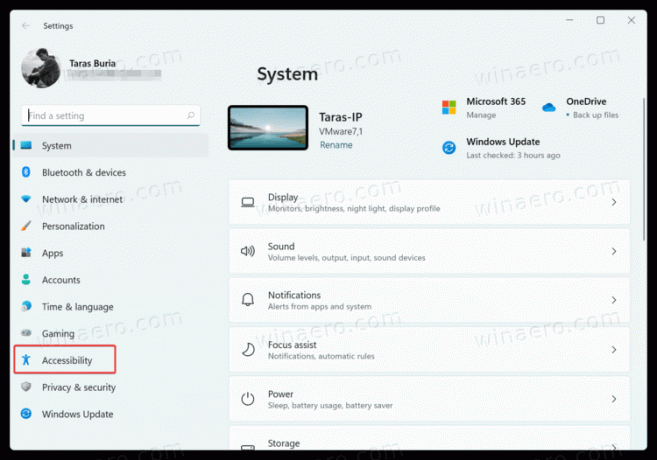
- Κάντε κύλιση προς τα κάτω στο ΑΛΛΗΛΕΠΙΔΡΑΣΗ ενότητα και κάντε κλικ Πληκτρολόγιο.
- Και πάλι, κάντε κύλιση προς τα κάτω και βρείτε το Χρησιμοποιήστε το κουμπί Εκτύπωση οθόνης για να ανοίξετε την απόσπαση οθόνης επιλογή. Ενεργοποιήστε την.
- Τώρα, πατήστε το Εκτύπωση οθόνης κουμπί για να το δείτε σε δράση.
Σημείωση: Αφού ενεργοποιήσετε το πλήκτρο Print Screen για την εκκίνηση του Snip and Sketch, τα Windows 11 ενδέχεται να σας ζητήσουν να ενεργοποιήσετε την αυτόματη μεταφόρτωση στιγμιότυπων οθόνης στο OneDrive όταν πατήσετε το κουμπί Print Screen. Κάντε κλικ Οχι ευχαριστώ (μπορείτε επίσης να ενεργοποιήσετε αυτήν τη δυνατότητα, εάν θέλετε), στη συνέχεια επανεκκινήστε τον υπολογιστή σας.
Μετά από αυτό, θα μπορείτε να τραβήξετε στιγμιότυπα οθόνης χρησιμοποιώντας την εφαρμογή Snip and Sketch που επικαλείται το κουμπί Print Screen.
Εάν το πληκτρολόγιό σας δεν έχει Εκτύπωση οθόνης κουμπί, μπορείτε να το αντιστοιχίσετε ξανά χρησιμοποιώντας την εφαρμογή PowerToys ή οποιοδήποτε άλλο λογισμικό χαρτογράφησης πληκτρολογίου. Εναλλακτικά, μπορείτε να χρησιμοποιήσετε την προεπιλογή Νίκη + Μετατόπιση + μικρό συντόμευση για την εκκίνηση του Snip και του Sketch από οπουδήποτε.
Αξίζει επίσης να αναφέρουμε ότι ορισμένες εφαρμογές τρίτων μπορούν να παρακάμψουν την προεπιλογή Εκτύπωση οθόνης συμπεριφορά κουμπιού. Δυστυχώς, τα Windows 11 δεν παρέχουν επιλογή επιλογής του προεπιλεγμένου βοηθητικού στιγμιότυπου οθόνης, επομένως ίσως χρειαστεί να αλλάξετε τις ρυθμίσεις στο εγκατεστημένο λογισμικό.
